win11开机绿屏是什么原因 windows11开机绿屏如何解决
更新时间:2022-05-06 16:23:24作者:huige
近日有用户在升级到win11系统后,发现开机的时候出现了绿屏的情况,这让用户们很是困扰,遇到这样问题该怎么办呢,我们可以重启试试,还不行的话就进入系统修复来解决,现在跟着小编来看看windows11开机绿屏的详细解决方法。
具体步骤如下:
1、首先我们使用电源键重启电脑,如果重启还是绿屏,那就连续重启几次。
2、这样我们就可以进入系统修复界面,选择“疑难解答”。
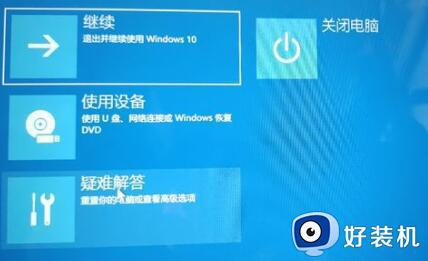 3、然后进入“高级选项”再选择“启动设置”。
3、然后进入“高级选项”再选择“启动设置”。
 4、然后根据提示按下“F4”进入系统安全模式。
4、然后根据提示按下“F4”进入系统安全模式。
 4、进入安全模式后右键开始菜单,选择“Windows终端(管理员)”。
4、进入安全模式后右键开始菜单,选择“Windows终端(管理员)”。
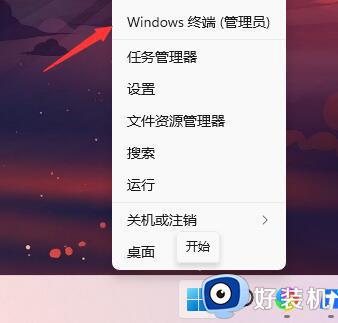 5、最后在其中输入“DISM /Online /Cleanup-image /RestoreHealth”回车确定就可以修复系统了。
5、最后在其中输入“DISM /Online /Cleanup-image /RestoreHealth”回车确定就可以修复系统了。
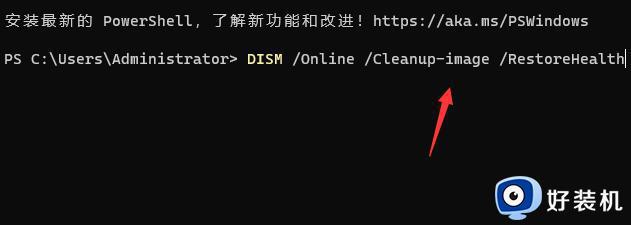 关于win11开机绿屏的详细解决方法就为大家讲述到这里,如果你有碰到相同情况的话,就可以学习上面的方法来进行解决,相信可以帮助到大家。
关于win11开机绿屏的详细解决方法就为大家讲述到这里,如果你有碰到相同情况的话,就可以学习上面的方法来进行解决,相信可以帮助到大家。
win11开机绿屏是什么原因 windows11开机绿屏如何解决相关教程
- win11频繁遇到绿屏怎么回事 win11电脑频繁绿屏原因和解决方法
- 为什么win11鼠标一点状态栏就绿屏 win11鼠标一点状态栏就绿屏的解决方法
- 更新win11绿屏了怎么回事 更新windows11绿屏如何处理
- win11绿屏故障的解决方法 win11出现绿屏怎么办
- win11出现绿屏的解决方法 win11绿屏如何修复
- Win11电脑绿屏并提示faulty_hardwork_corrupted_page如何处理
- win11玩lol绿屏怎么回事 win11英雄联盟绿屏如何解决
- win11玩游戏绿屏的解决方法 win11玩游戏出现绿屏怎么办
- win11游戏绿屏怎么回事 win11一玩游戏就绿屏如何解决
- win11出现绿屏的解决方法 win11怎么解决录屏问题
- win11家庭版右键怎么直接打开所有选项的方法 win11家庭版右键如何显示所有选项
- win11家庭版右键没有bitlocker怎么办 win11家庭版找不到bitlocker如何处理
- win11家庭版任务栏怎么透明 win11家庭版任务栏设置成透明的步骤
- win11家庭版无法访问u盘怎么回事 win11家庭版u盘拒绝访问怎么解决
- win11自动输入密码登录设置方法 win11怎样设置开机自动输入密登陆
- win11界面乱跳怎么办 win11界面跳屏如何处理
热门推荐
win11教程推荐
- 1 win11安装ie浏览器的方法 win11如何安装IE浏览器
- 2 win11截图怎么操作 win11截图的几种方法
- 3 win11桌面字体颜色怎么改 win11如何更换字体颜色
- 4 电脑怎么取消更新win11系统 电脑如何取消更新系统win11
- 5 win10鼠标光标不见了怎么找回 win10鼠标光标不见了的解决方法
- 6 win11找不到用户组怎么办 win11电脑里找不到用户和组处理方法
- 7 更新win11系统后进不了桌面怎么办 win11更新后进不去系统处理方法
- 8 win11桌面刷新不流畅解决方法 win11桌面刷新很卡怎么办
- 9 win11更改为管理员账户的步骤 win11怎么切换为管理员
- 10 win11桌面卡顿掉帧怎么办 win11桌面卡住不动解决方法
